Juntos revisão
Desbloqueando o poder dos recursos de tradução do Google Chrome: um guia abrangente
Este guia fornece um passo a passo passo a passo sobre como traduzir sem esforço as páginas da web usando as ferramentas de tradução interna do Google Chrome. Aprenda a traduzir páginas da web inteiras, trechos de texto selecionados e personalizar suas configurações de tradução para navegar perfeitamente em sites multilíngues.
Etapa 1: Acessando o menu de configurações
Localize e clique no ícone do menu Chrome (geralmente três pontos verticais ou três linhas horizontais) no canto superior direito da janela do navegador.

Etapa 2: Navegando para configurações
No menu suspenso, selecione a opção "Configurações". Isso abrirá a página Configurações do Chrome.

Etapa 3: Localizando as configurações de tradução
Na parte superior da página de configurações, você encontrará uma barra de pesquisa. Digite "traduzir" ou "idioma" para encontrar rapidamente as configurações relevantes.

Etapa 4: Acessando configurações de idioma
Depois que os resultados da pesquisa aparecerem, localize a opção "Idiomas" ou "tradução" e clique nela.
Etapa 5: Gerenciando idiomas
A página Configurações de Idioma exibe uma lista de idiomas suportados pelo Chrome. Aqui você pode adicionar, remover ou reorganizar idiomas.
Etapa 6: Ativando a tradução automática
Crucialmente, verifique se a opção "Oferece para traduzir páginas que não estão em um idioma que você lê" está ativado. Isso levará o Chrome a oferecer a tradução automaticamente quando você visitar uma página da web em um idioma que não seja o idioma do navegador padrão.

Seguindo essas etapas, você pode efetivamente aproveitar os poderosos recursos de tradução do Google Chrome para uma experiência on -line mais eficiente e inclusiva.











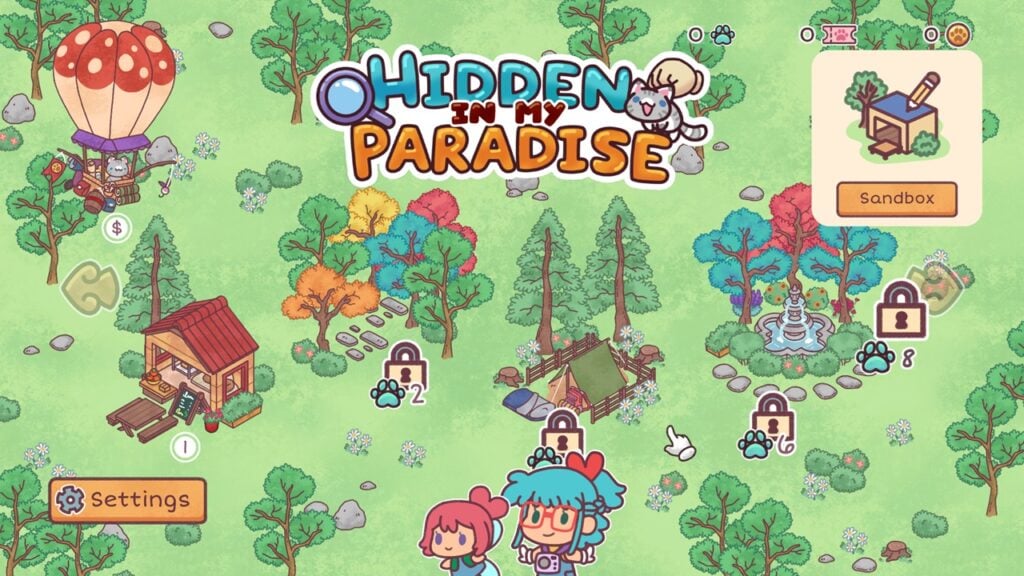




![Salvation in Nightmare [v0.4.4]](https://imgs.21qcq.com/uploads/36/1719555347667e551321c26.jpg)












